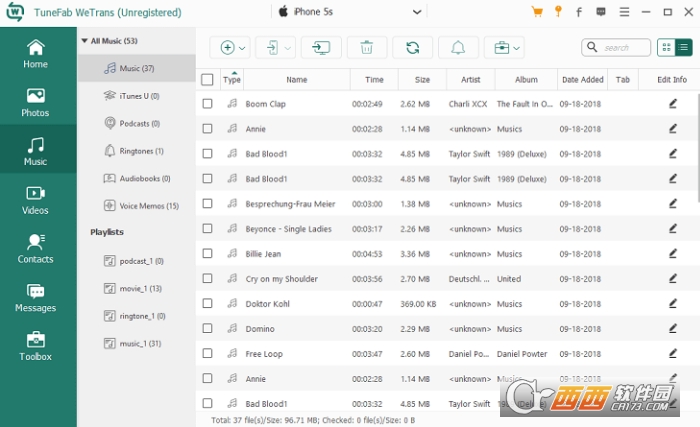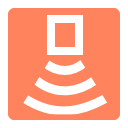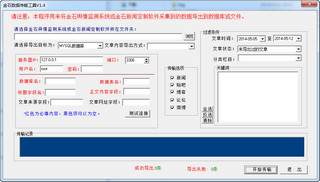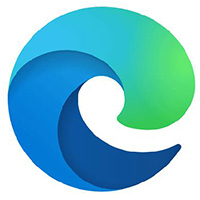大小:1.2M
时间:2019-06-14
平台:WinAll
软件简介
TuneFab WeTrans是一款专业的iOS传输工具,用于在iOS设备和PC之间同步音乐,视频,照片,联系人等。相比于itunes这款如那件更加直观,直接从PC到iOS设备导入/导出媒体文件,有需要的小伙伴欢迎来好软下载。
软件简介:
作为全球最受欢迎的品牌之一,iPhone在设计和质量方面都是最好的。如今,智能手机已经将基本的交际功能和娱乐结合在一起。虽然生活节奏越来越快,但大多数人都喜欢潜入音乐,以摆脱压力和疲劳。但是你知道如何将音乐从电脑传输到iPhone吗?最常见的方式是通过iTunes传输音乐,强大的传输,播放器和商店。
软件特点:
传输和备份音乐,照片,视频,短信,联系人和其他数据
在iPhone,iPad,iPod和PC之间传输音乐
您在iOS设备和PC之间传输音乐的方式即将永远改变。TuneFab WeTrans是一家专业的iOS数据传输公司,致力于提供更好的解决方案,将iPhone / iPod / iPad音乐从iOS设备传输到PC,反之亦然。有了它,你终于可以摆脱繁琐的iTunes了。
软件使用说明:
当您将音乐从计算机传输到iPhone时,大多数人可能会认为iTunes的效果最佳。但是,如果您的计算机系统是Windows,则似乎不是这样。由于iTunes的多功能,当您将一堆音乐从计算机传输到iPhone时,它会降低计算机的速度。所以,我们最好寻找替代工具。
要在没有iTunes的情况下传输音乐,强烈推荐的工具是TuneFab WeTrans,它可以帮助我们在iOS设备和iOS设备以及iOS设备和PC之间传输数据。更重要的是,它可以帮助我们以比iTunes更快的传输速度将音乐从电脑同步到iPhone。除了音乐,照片,视频,联系人和短信都可以免费转移。单击下面的按钮下载一个并尝试将音乐从计算机同步到iPhone X / 8/7/6 / 6s。
步骤1.安装并启动软件
按照安装说明然后启动它,主界面如下:
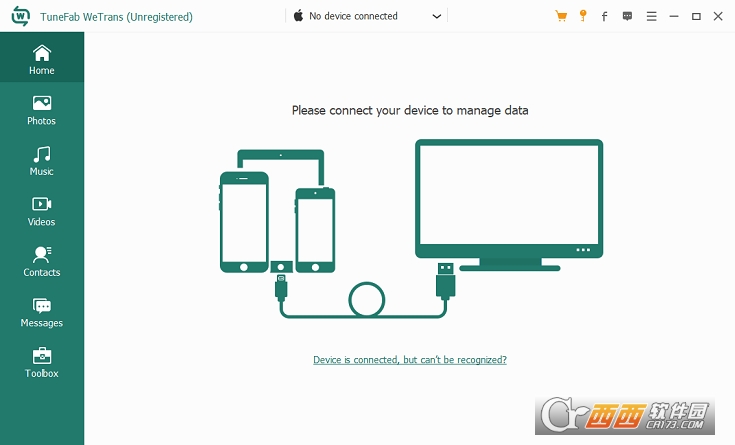
步骤2.将iPhone连接到计算机
使用USB线将iPhone连接到计算机(此处我们以iPhone 5s为例)。屏幕上会显示iPhone的基本信息。
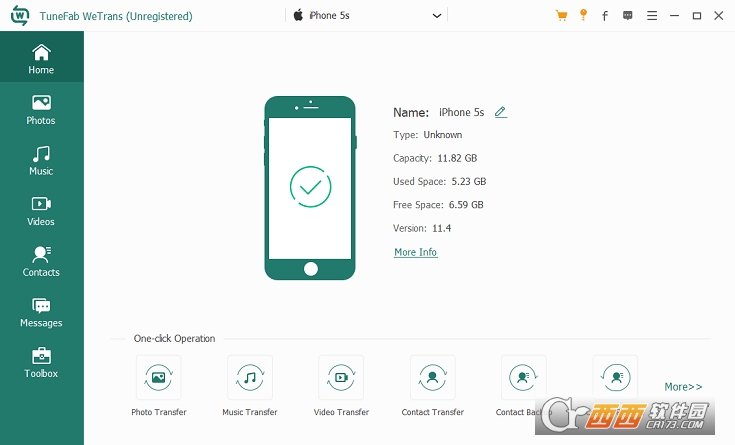
步骤3.从计算机中选择音乐
单击左侧的“音乐”,您将看到iPhone的所有音乐文件,这些文件分为几类,包括iTunes U,播客,铃声,有声读物和语音备忘录。您可以单击以检查这些歌曲。但我们现在谈论的是将电脑中的歌曲添加到iPhone,请按照以下步骤操作:
单击类别旁边的添加图标以显示列表,然后您可以选择是“添加文件”还是“添加文件夹”。
#1。如果选择“添加文件”,则应该逐个选择要从计算机同步到iPhone的歌曲。
#2。如果选择“添加文件夹”,则包含音乐的整个文件夹将添加到iPhone。请确保您已将所有音乐保存到此文件夹中。
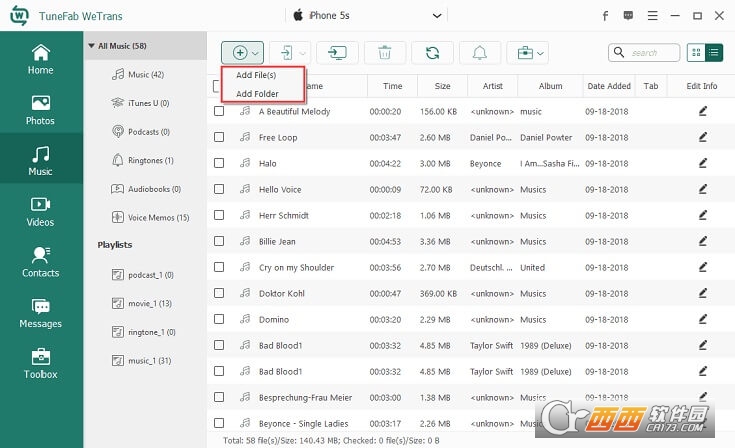
步骤4.开始转移
如果您已经选择了所需的所有歌曲,只需单击“确定”即可将音乐从计算机导入iPhone,只需单击一下即可。转移后,您将看到如下界面。
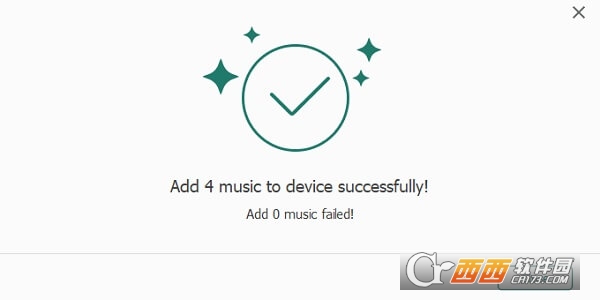
提示:
#1。您从计算机中选择的歌曲不必是M4A格式,这意味着您可以直接传输MP3,MP4,MAV或其他格式等常规格式。
#2。此外,“工具箱”可以帮助您轻松传输数据。您可以在iOS设备之间传输文件,包括iPhone,iPad和iPod。文件数量没有限制,因此您可以根据需要复制任意数量。
#3。“一键操作”使您只需单击一下即可传输数据,这将节省您的时间和精力。只需点击一下,文件就会转移到您决定的任何地方。意识到此功能仅在注册版本中可用。
#4。除了传输文件,您还可以通过此软件将联系人和SMS同步到您的PC。